
-
U速启U盘制作工具最新版
大小:161M语言:161M 类别:磁盘工具系统:Winall
展开

需要一个好的U盘启动盘工具工具吗?U速启U盘制作工具最新版是一款非常好用的这类工具,兼容性特别好,可以识别不同硬盘驱动。U速启U盘制作工具最新版制作简单方便,操作简单,不需要复杂的流程,如果你有需要那就一定要记得来本站下载使用哦!
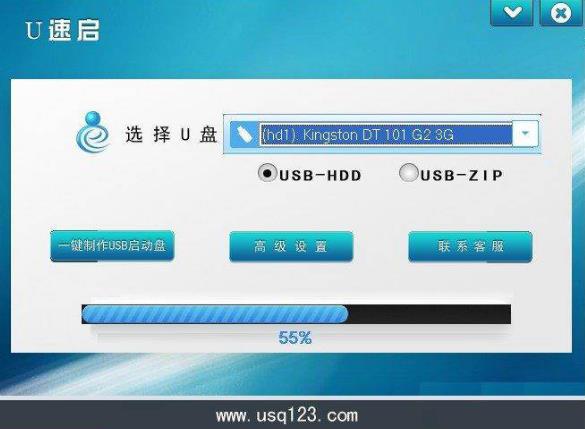
制作U盘启动盘相对还是比较简单的,本文我们来给大家介绍U盘启动盘的制作方法,用最简单易懂的语言来给大家介绍它的制作方法。
在制作U盘启动盘之前,我们首先要做的是下载U速启,U速启下载请直接点击本页面上方的立即下载即可!
下载了U速启之后我们将文件解压出来,进入安装。
安装好了U速启U盘启动盘制作工具之后,你会发现在桌面有个“U速启”的快捷方式。我们首先要先将U盘插到电脑上,接着我们打开桌面的“U速启”快捷方式,会打开U速启U盘启动盘制作工具,我们只需要在界面上选择我们要制作启动盘的U盘,如果你只有一个U盘插在电脑上,那么只需要默认即可。然后我们点一下“一键制作U盘启动盘”,点两次确定之后,稍等一两分钟之后,制作工具就会自动往我们U盘里面写入数据,我们要做的是只需要等待进度条到达100%即可,接着出现制作成功的提示就表示制作成功的。
现在就大功告成了。我们只需要将制作好的U盘将在电脑上,重启一下,进入开机第一屏,所谓开机第一屏就是开机时出现电脑的品牌LOGO画面,在该画面上只需要不停地按一下相应快捷键,进入启动选择菜单之后选择U盘启动即可,具体按哪个快捷键那么可以参考:进入U盘启动的方法。
关于使用U速启制作U盘启动盘的方法就为大家介绍到这里,不同的U盘启动盘制作工具的U盘启动盘的制作方法大体一致。大家可以参考U速启的制作方法进行制作即可!
加载全部内容

CleanMyPc注册机23M6665人在玩如果你想免费获取CleanMyPc激活码...
下载
贱人工具箱5.8注册机绿色版220K5623人在玩AutoCAD是一款非常行业人士欢迎的辅...
下载
Restore Program中文版284K4228人在玩金士顿是一个非常受欢迎的U盘品牌,如果你...
下载
diskgenius永久注册版23M3949人在玩diskgenius永久注册版是款可以成...
下载
闪迪FirstChip FC1178BC主控U盘量产工具4M2768人在玩如果你在制作U盘的时候想要优化U盘容量或...
下载
paragon partition manager汉化版106M2745人在玩想要一款好用的硬盘分区软件,parago...
下载
爱国者U盘修复工具绿色版5M2606人在玩爱国者是一个非常知名的电脑硬件品牌,如果...
下载
Ontrack EasyRecovery13注册机39M2595人在玩OntrackEasyRecovery1...
下载
diskgenius绿色专业版23M2496人在玩diskgenius绿色专业版是一款非常...
下载
万能u盘量产工具6.25M2493人在玩目测各位需要万能u盘量产工具的帮助,其实...
下载